iPad 上 Pages 的 16 个有用的键盘快捷键
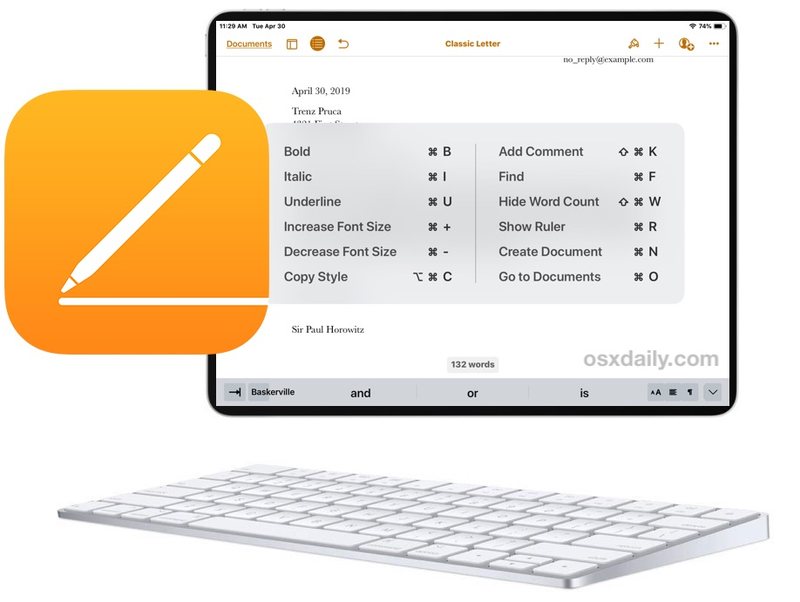
如果您在 iPad 和物理键盘上使用 Pages 应用程序,您可能会喜欢知道各种方便的键盘快捷键来在 iOS 的 Pages 文字处理应用程序中执行许多任务。
要能够在 iPad 版 Pages 中使用这些键盘快捷键,您必须将外部键盘连接到设备,无论是键盘盒,蓝牙键盘 或其他外部键盘并不重要,因此如果您的设置是智能键盘保护套或 iPad 桌面工作站,您会发现击键方式有两种。
继续阅读以查看适用于 iPad 的 Pages 应用程序的各种击键:
16 页 iPad 键盘快捷键
- 创建新文档——命令 N
- 打开文档/转到文档 – 命令 O
- 查找 – 命令 F
- 显示/隐藏字数 – Shift 命令 W
- 显示/隐藏标尺 – 命令 R
- 添加评论 – Shift 命令 K
- 增加字体大小 – Command +
- 减小字体大小 – 命令 –
- 粗体——命令 B
- 斜体 – 命令 I
- 下划线 – 命令 U
- 复制样式 – 选项命令 C
- 复制——命令C
- 粘贴 – 命令 V
- 剪切 – 命令 X
- 浏览文档——方向键
- 关闭页面并返回主屏幕 – 命令 H
当在 Pages 应用程序中选择文本时,必须使用其中一些击键,例如复制或加粗当前选定的文本,或者至少当光标位于文档本身时,例如粗体或粘贴。
箭头键功能将根据 Pages 应用程序 iPad 屏幕上的活动内容而变化。如果文档文本被选中,在这种情况下箭头键将移动光标。如果未选择文档中的任何内容,则可以使用箭头键在屏幕上滚动文档。
Pages 中的 iPad 复制、剪切和粘贴功能与 iPad 上其他应用程序的复制、剪切和粘贴功能相同,它们的按键操作也与 Mac 上的相同功能相同。事实上,上面显示的大多数键盘快捷键在 Mac 上都是相同的,所以如果你在 iPad 和 Mac 上使用 Pages,你会发现它们普遍适用。
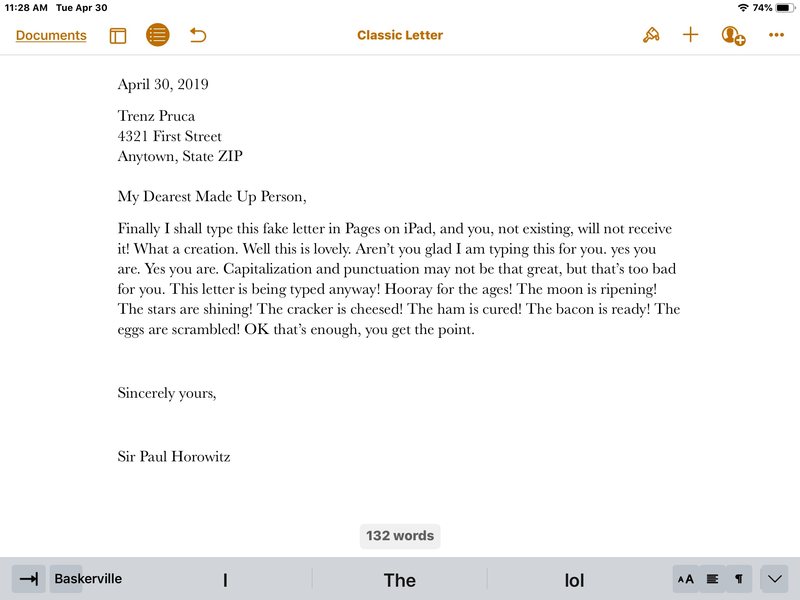
当然,这些功能中的每一项都可以在 iPad 版 Pages 上无需键盘快捷键即可访问,例如显示字数,但对于许多用户来说,如果他们的设置包括物理键盘,则能够通过击键访问这些功能要快得多。
在 iPad 上快速查看 Pages 键盘快捷键
请记住,通过在某些应用程序中按住 Command 键,您可以在 iPad 屏幕上看到键盘快捷键的快速备忘单,Pages 是包含该方便的键盘快捷键备忘单功能的应用程序之一。
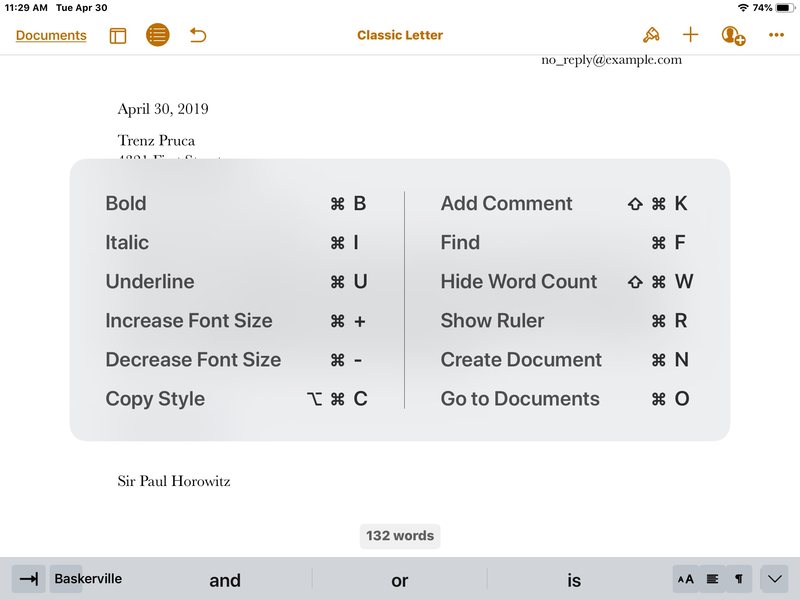
请注意,Pages 的 iPad 键盘快捷方式备忘单中并未显示每次击键,您会发现缺少复制/粘贴快捷方式以及使用箭头键的文档导航键盘快捷方式。此外,未显示其他系统功能的键盘快捷键,我们也不在此处包括这些(例如 Spotlight)。
如果您喜欢学习这些用于 iPad 版 Pages 的击键,您可能还想知道其他应用程序的一些方便的键盘快捷键,包括 iPad 上的笔记,iPad 上的文件,iPad 上的 Chrome,学习 如何在 iPad 上键入 Escape 键,使用复制、剪切和粘贴 ,以及更多内容,因为我们将继续介绍更多各种应用的键盘快捷方式。
您是否知道 iPad 上 Pages 的任何其他方便的键盘快捷键或提示?在下面的评论中与我们分享!
